Instalacija SAR-a
Naredba SAR može se instalirati na vaš sustav pomoću sljedećih koraka:
Nakon pokretanja vašeg terminala Linux Mint 20, izvršite naredbu sudo apt instalirati sysstat. Paket sysstat u Linuxu sadrži i naredbu SAR.

Trebat će nekoliko sekundi da instalirate sysstat paket. Tada ćete vidjeti poruke prikazane dolje na vašem terminalu.
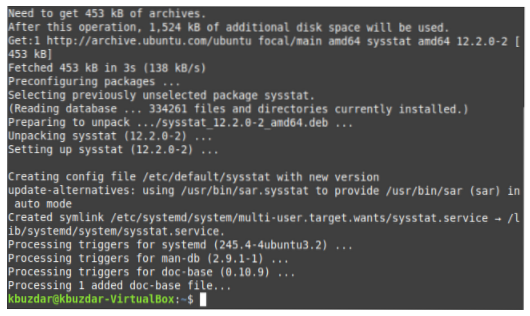
Omogućavanje SAR usluge
Jednom kada se SAR naredba ili sysstat paket instaliraju na vaš Linux Mint 20 sustav, trebamo mu omogućiti prikupljanje podataka o aktivnosti sustava tako što ćemo poduzeti sljedeće korake:
Otvorite datoteku sysstat u uređivaču teksta pokretanjem naredbe terminala sudo nano / etc / default / sysstat. Međutim, koristili smo nano uređivač (zadani uređivač Linuxa) za otvaranje ove datoteke.

Jednom kada se datoteka sysstat otvori u uređivaču teksta, pronađite redak (ENABLED = "false") i zamijenite "false" s "true", kao što je prikazano na donjoj slici, kako bi naredba SAR omogućila prikupljanje podataka o aktivnostima vašeg sistema. Nakon omogućavanja ove usluge, spremite datoteku i zatvorite je pritiskom na Ctrl + X.
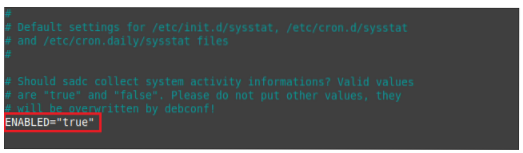
Ponovno pokretanje SAR usluge
Budući da smo izvršili neke promjene u datoteci sysstat, moramo ponovno pokrenuti našu SAR uslugu kako bi promjene mogle stupiti na snagu. Da biste to učinili, poduzmite sljedeće korake:
Pokrenite sljedeću naredbu na terminalu da biste ponovo pokrenuli SAR uslugu: ponovno pokretanje usluge sysstat.

Kada pokrenete ovu naredbu, od vas će se zatražiti autentifikacija; unesite lozinku računa, a zatim kliknite gumb Autentifikacija.
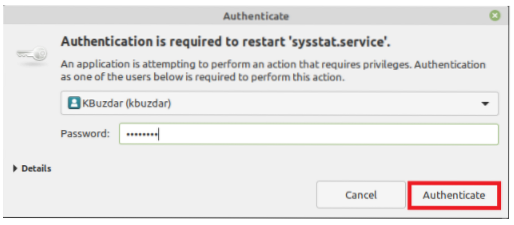
Pristup pomoći za SAR
Prije upotrebe bilo koje nove naredbe ili paketa korisno je pročitati priručnik za pomoć. Za SAR se priručniku za pomoć može pristupiti na sljedeći način:
U svom terminalu pokrenite sljedeću naredbu: sar -pomoć. Nakon izvršavanja ove naredbe prikazat će se sintaksa naredbe SAR, sve njezine varijacije i svi parametri koji se mogu koristiti s ovom naredbom.
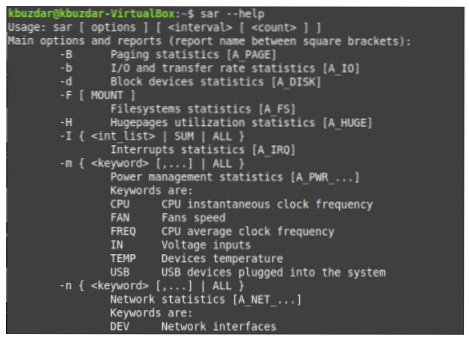
Pažljivo pročitajte priručnik za pomoć naredbe SAR jer će vam pomoći razumjeti njezinu upotrebu.
Zatim ćemo pokazati kako se naredba SAR može primijeniti u nekim primjerima scenarija.
Provjera memorijske statistike
Da bismo provjerili statistiku vezanu uz memoriju naredbom SAR, prvo moramo u terminalu pokrenuti sljedeću naredbu: sar -r TimeInterval NoOfTimes. Naredba SAR može se koristiti sa zastavicom -r za provjeru statistike vezane uz memoriju. Ovdje TimeInterval određuje vrijeme u sekundama nakon kojeg želite provjeriti statistiku memorije, a NoOfTimes određuje koliko puta želite provjeriti statistiku memorije. U ovom primjeru želimo provjeriti statistiku memorije svake dvije sekunde dok ne provjerimo statistiku četiri puta.

Pokretanjem ove naredbe prikazat će se statistika memorije prema vrijednostima TimeInterval i NoOfTimes, a također su navedene prosječne vrijednosti, kao što je prikazano na sljedećoj slici.
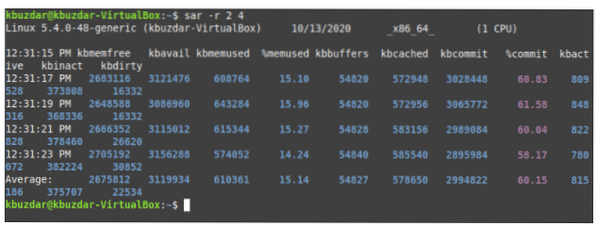
Provjera statistike CPU-a
Da bismo provjerili statistiku koja se odnosi na CPU naredbom SAR, prvo moramo pokrenuti sljedeću naredbu u našem terminalu: sar -u SVI vremenski intervali bez vremena. Naredba SAR može se koristiti s oznakom -u i ključnom riječi ALL za provjeru svih statistika povezanih s procesorom. Ovdje TimeInterval određuje vrijeme u sekundama nakon kojeg želite provjeriti statistiku CPU-a, a NoOfTimes određuje koliko puta želite provjeriti statistiku CPU-a. U ovom primjeru želimo provjeriti statistiku CPU-a svake dvije sekunde dok statistiku ne provjerimo dva puta.

Ova naredba će vratiti CPU statistiku prema vrijednostima TimeInterval i NoOfTimes, a također su navedene prosječne vrijednosti.
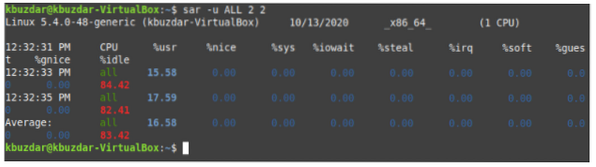
Provjera CPU statistike određene jezgre
Statistiku određene CPU jezgre povezane s CPU-om možemo provjeriti pomoću naredbe SAR izvođenjem sljedeće naredbe u našem terminalu: sar -P CPU_Core TimeInterval NoOfTimes. Naredba SAR može se koristiti s zastavicom -P pružajući jezgru procesora (cjelobrojna vrijednost u rasponu od 0 do TotalNoOfCores-1) za provjeru statistike specifične jezgre povezane s procesorom. Ovdje TimeInterval određuje vrijeme u sekundama nakon kojeg želite provjeriti statistiku CPU-a, a NoOfTimes određuje koliko puta želite provjeriti statistiku CPU-a navedene jezgre.
U ovom primjeru želimo provjeriti statistiku CPU-a svake dvije sekunde dok dva puta ne provjerimo prvu jezgru CPU-a. Važno je napomenuti da numeriranje CPU_Core počinje od 0. Stoga se prva jezgra naziva 0, druga jezgra 1, itd.

Pokretanjem ove naredbe prikazat će vam statistiku CPU-a za prvu jezgru prema vrijednostima TimeInterval i NoOfTimes, a također su navedene i prosječne vrijednosti.
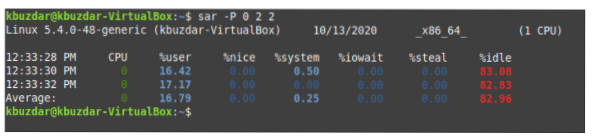
Provjera I / O statistike
Da bismo provjerili statistiku vezanu za I / O pomoću naredbe SAR, prvo moramo u našem terminalu pokrenuti sljedeću naredbu: sar -b TimeInterval NoOfTimes. Naredba SAR može se koristiti sa zastavicom -b za provjeru svih I / O statistika. Ovdje TimeInterval određuje vrijeme u sekundama nakon kojeg želite provjeriti svoju I / O statistiku, a NoOfTimes određuje koliko puta želite provjeriti I / O statistiku. U ovom primjeru želimo provjeriti I / O statistiku svake sekunde dok ne provjerimo statistiku četiri puta.

Pokretanjem ove naredbe prikazat će vam se I / O statistika prema vrijednostima TimeInterval i NoOfTimes, a također su navedene prosječne vrijednosti.
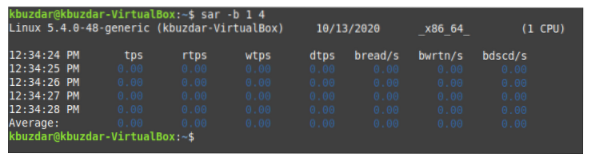
Provjera statistike zamjene memorije
Zamjenska memorija definira se kao memorija koju možete posuditi s tvrdog diska kad vam RAM-a ponestane prostora. Da bismo provjerili statistiku swap memorije s naredbom SAR, prvo moramo u našem terminalu pokrenuti sljedeću naredbu: sar -S TimeInterval NoOfTimes. Naredba SAR može se koristiti s zastavicom -S za provjeru statistike swap memorije. Ovdje TimeInterval određuje vrijeme u sekundama nakon kojeg želite provjeriti statistiku swap memorije, a NoOfTimes određuje koliko puta želite provjeriti statistiku swap memorije. U ovom primjeru želimo provjeriti statistiku swap memorije svake dvije sekunde dok statistiku ne provjerimo dva puta.

Pokretanjem ove naredbe prikazat će se statistika swap memorije prema vrijednostima TimeInterval i NoOfTimes, a također su navedene prosječne vrijednosti.
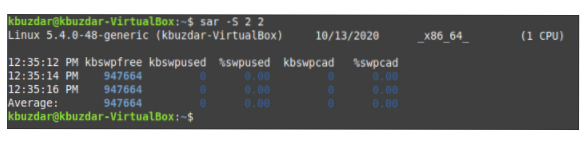
Provjera statistike diska
I / O statistika sadrži informacije povezane s ulaznim i izlaznim uređajima. Međutim, ako želite provjeriti samo statistiku povezanu s diskom pomoću naredbe SAR, prvo morate izvršiti sljedeću naredbu u terminalu: sar -d TimeInterval NoOfTimes. Naredba SAR može se koristiti s oznakom -d za provjeru svih statistika povezanih s diskom. Ovdje TimeInterval određuje vrijeme u sekundama nakon kojeg želite provjeriti statistiku diska, a NoOfTimes određuje koliko puta želite provjeriti statistiku diska. U ovom primjeru želimo provjeriti statistiku diska svake dvije sekunde dok statistiku ne provjerimo dva puta.

Pokretanjem ove naredbe prikazat će se statistika diska prema vrijednostima TimeInterval i NoOfTimes, a također su navedene prosječne vrijednosti.
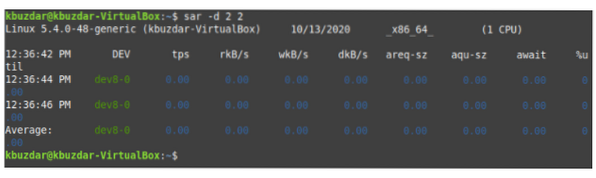
Provjera naziva diskova
Ovaj zadatak varijacija je gore opisanog. Ovdje provjeravamo sva imena diskova izvršavanjem sljedeće naredbe u našem terminalu: sar -p -d TimeInterval NoOfTimes. SAR se može koristiti s oznakama -p i -d za provjeru svih imena diskova. Ovdje TimeInterval određuje vrijeme u sekundama nakon kojeg želite provjeriti imena diskova, a NoOfTimes određuje koliko puta želite provjeriti imena diskova. U ovom primjeru želimo provjeriti imena diska svake dvije sekunde dok dva puta ne provjerimo statistiku.

Pokretanjem ove naredbe pokazat će vam sva imena diska prema vrijednostima TimeInterval i NoOfTimes, a također su navedene prosječne vrijednosti.
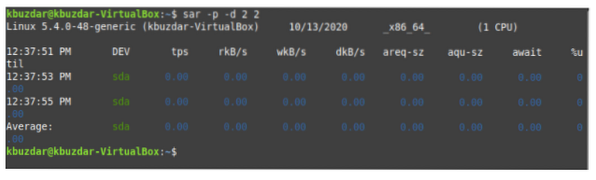
Provjera mrežne statistike
Da bismo provjerili svu statistiku povezanu s mrežom pomoću naredbe SAR, prvo moramo pokrenuti sljedeću naredbu u našem terminalu: sudo sar -n DEV TimeInterval NoOfTimes. Naredba SAR može se koristiti sa sudo privilegijama i zastavicom -n, a ključna riječ DEV koristi se za provjeru svih mrežnih statistika. Ovdje TimeInterval određuje vrijeme u sekundama nakon kojeg želite provjeriti mrežnu statistiku, a NoOfTimes određuje koliko puta želite provjeriti mrežnu statistiku. U ovom primjeru želimo provjeriti mrežnu statistiku svake dvije sekunde dok ne provjerimo statistiku dva puta.

Pokretanjem ove naredbe prikazat će se mrežna statistika prema vrijednostima TimeInterval i NoOfTimes, a također su navedene prosječne vrijednosti.
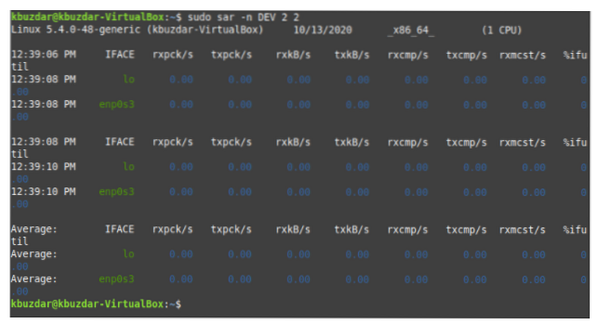
Provjera statistike prebacivanja konteksta
Prebacivanje konteksta važno je u svim operativnim sustavima, jer omogućuje CPU-u multitasking spremanjem trenutnog stanja procesa i omogućavanjem izvođenja drugog procesa, a može spriječiti sukobe i gubitak podataka. Jednom kada je izvršavanje jednog postupka dovršeno, prethodni se postupak može nastaviti na temelju spremljenog stanja.
Da bismo provjerili svu statistiku prebacivanja konteksta pomoću naredbe SAR, prvo moramo pokrenuti sljedeću naredbu u našem terminalu: sar -w TimeInterval NoOfTimes. Naredba SAR može se koristiti sa zastavicom -w za provjeru svih statistika prebacivanja konteksta. Ovdje TimeInterval određuje vrijeme u sekundama nakon kojeg želite provjeriti statistiku prebacivanja konteksta, a NoOfTimes određuje koliko puta želite provjeriti statistiku prebacivanja konteksta. U ovom primjeru želimo provjeriti statistiku prebacivanja konteksta svake dvije sekunde dok statistiku ne provjerimo dva puta.

Pokretanjem ove naredbe prikazat će vam statistiku prebacivanja konteksta prema vrijednostima TimeInterval i NoOfTimes, a također su navedene prosječne vrijednosti.
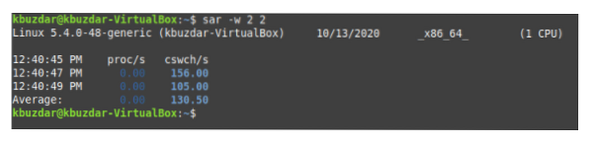
Provjera statistike straničenja
Paging se koristi u operacijskim sustavima za upravljanje memorijom. Njime se upravlja načinom na koji se podaci pohranjuju i dohvaćaju na tvrdom disku te kako se dovode i koriste u glavnoj memoriji. Da bismo provjerili svu statistiku u vezi sa straničenjem, u našem terminalu moramo pokrenuti sljedeću naredbu: sar -B TimeInterval NoOfTimes. Naredba SAR može se koristiti sa zastavicom -B za provjeru statistike povezane sa straničenjem. Ovdje TimeInterval određuje vrijeme u sekundama nakon kojeg želite provjeriti statistiku straničenja, a NoOfTimes određuje koliko puta želite provjeriti statistiku straničenja. U ovom primjeru želimo provjeriti statistiku straničenja svake sekunde dok ne provjerimo statistiku četiri puta.

Pokretanjem ove naredbe prikazat će se statistika straničenja prema vrijednostima TimeInterval i NoOfTimes, a također su navedene prosječne vrijednosti.
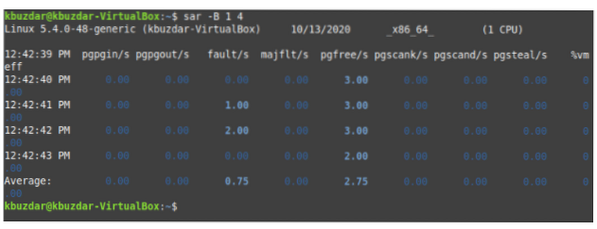
Spremanje SAR statistike u datoteku
Izlaz naredbe SAR možete spremiti za kasniju upotrebu pokretanjem sljedeće naredbe na vašem terminalu: sar -o Ime datoteke -u TimeInterval NoOfTimes. Naredba SAR može se koristiti s zastavicom -o i bilo kojom drugom zastavom (prema statistikama koje želite generirati), zajedno s nazivom datoteke za spremanje rezultata vaše SAR naredbe u datoteku. Ovdje TimeInterval određuje vrijeme u sekundama nakon kojeg želite spremiti izlaz SAR naredbe, a NoOfTimes određuje koliko puta želite spremiti izlaz SAR naredbe. U ovom primjeru želimo spremiti statistiku CPU-a (kako je označeno zastavicom -u) svake dvije sekunde u datoteku s imenom sarFILE dok statistiku ne spremimo dva puta.

Pokretanjem ove naredbe prikazat će vam statistiku CPU-a prema vrijednostima TimeInterval i NoOfTimes, a također su navedene prosječne vrijednosti. Štoviše, taj će izlaz spremiti u datoteku.
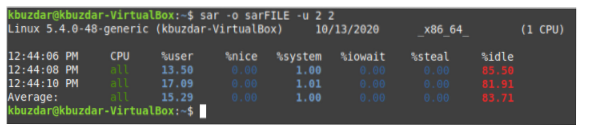
Da biste provjerili je li takva datoteka stvorena, možete posjetiti svoj početni direktorij klikom na ikonu Upravitelj datoteka. Ovdje ćete pronaći sarFILE, kako je istaknuto na donjoj slici.
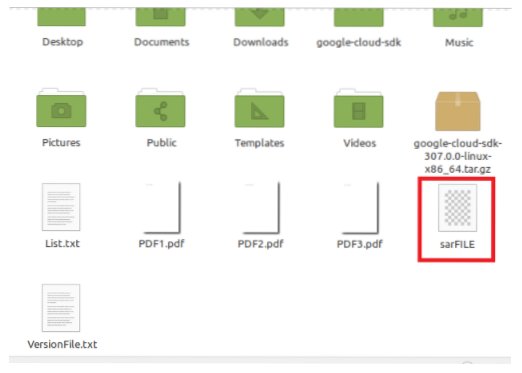
Dohvaćanje prošlih SAR statistika iz datoteke
Da biste koristili SAR statistiku koju ste spremili u datoteku, u našem terminalu možete pokrenuti sljedeću naredbu: sar -fNaziv datoteke. Ovdje želimo dohvatiti sadržaj sarFILE.

Pokretanjem ove naredbe prikazat će se sadržaj sarFILE na vašem terminalu, kao što je prikazano na sljedećoj slici. Možete provjeriti je li ovaj sadržaj isti kao onaj odozgo.
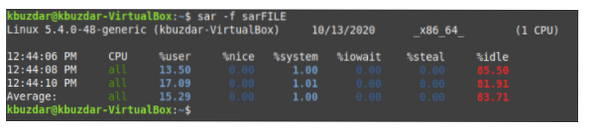
Zaključak
Ovaj je vodič proučio nekoliko jednostavnih scenarija u kojima se SAR naredba može koristiti. Međutim, postoje mnogi drugi (složeniji) scenariji u kojima se ova naredba može učinkovito koristiti. Nadamo se da vam je ovaj članak bio koristan uvod u naredbu SAR u Linux Mint 20.
 Phenquestions
Phenquestions


